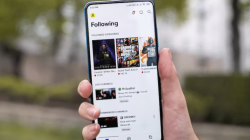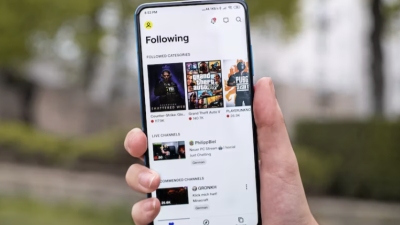Disk Defragmenter atau lebih dikenal sebagai defrag merupakan salah satu cara untuk menata ulang file pada penyimpanan PC. Dengan file yang tertata maka PC bisa memproses file dengan cepat dan tidak lemot. Lalu bagaimana cara defrag Windows 10 dengan benar?
Cara Melakukan Defrag pada PC Windows 10
Pada dasarnya melakukan Disk Defragmenter pada Windows 10 sangatlah mudah. Yang terkadang menjadikannya sulit adalah pengguna tidak bisa menemukan letak pengaturan untuk melakukan defrag.
Bagi yang ingin men defrag pc windows 10, caranya pun dibagi menjadi dua. Yaitu menggunakan CMD dan GUI. Simak ulasannya lebih lengkap di bawah ini:
1. Dengan Menggunakan CMD
Salah satu cara yang bisa dicoba untuk defrag Windows 10 adalah menggunakan CMD. Untuk caranya pun tidak begitu sulit. Berikut ini beberapa langkah langkahnya:
- Buka Command Prompt pada PC lewat menu Run. Pengguna juga bisa menemukan Command Prompt melalui kolom search di menu Start.
- Setelah jendela Command Prompt terbuka, kini saatnya memulai proses defragment pada disk yang diinginkan. Caranya adalah mengetik defrag diikuti dengan lokasi disk yang ingin dituju.
- Misalnya disk yang dituju adalah C maka cukup ketikkan defrag C pada CMD lalu tekan enter.
- Tunggu hingga proses defragment selesai.
2. Dengan Menggunakan GUI
Penggunaan CMD untuk melakukan defrag memiliki keuntungan karena pengguna bisa melihat informasi defrag dan disk yang dituju. Namun karena caranya terbilang rumit karena harus mengetik syntax pengguna banyak yang memilih menggunakan GUI bawaan. Simak langkah-langkahnya berikut ini:
- Buka Windows Explorer dan pilih My Computer untuk memilih disk yang ingin di-defrag.
- Klik kanan pada disk yang diinginkan dan pilih Properties.
- Setelah itu pilih Tools dan Optimize.
- Proses defragmenter di sini memungkinkan pengguna memilih bagian disk mana yang ingin di-defrag. Pengguna bisa memilih satu per satu atau langsung memilih semuanya.
- Langkah selanjutnya klik Analyze dan Optimize all untuk memulai defragmenter.
- Proses defragmenter mungkin akan memerlukan waktu lama bergantung pada disk yang dituju dan tingkat defragmenternya.
Proses defragment menggunakan GUI dengan cara di atas memang lebih mudah karena tidak memerlukan syntax yang ribet. Pengguna tinggal melakukan klik pada menu atau opsi yang tersedia. Namun kekurangan dari cara ini adalah informasi yang bisa dilihat pengguna cukup terbatas.
Hal yang Perlu Diperhatikan Ketika Melakukan Defrag pada PC
Setelah membahas cara defrag Windows 10 terdapat beberapa hal yang perlu diperhatikan oleh pengguna. Jika hal-hal tersebut terlewat atau tidak dilakukan dengan benar maka proses defragment tidak bisa berjalan maksimal bahkan gagal. Hal apa sajakah itu?
Windows 10 sebenarnya memiliki fitur untuk melakukan defrag otomatis. Biasanya terdapat jadwal rutin bagi Windows 10 untuk melakukan defragment pada disk miliknya. Namun terkadang defragmenter itu tidak berjalan dengan maksimal sehingga tetap memerlukan defrag manual oleh pengguna.
Disk defragmenter memang sangat bermanfaat karena dapat menjaga bahkan meningkatkan performa PC. Namun melakukan defrag juga tidak boleh terlalu sering karena malah bisa menimbulkan kerusakan. Sebaiknya lakukan defragmenter sekitar satu kali dalam sebulan.
Sering atau tidaknya defragment bergantung pada penggunaannya. Jika PC sering digunakan untuk pemindahan atau penyimpanan file maka diperlukan defrag yang lebih sering. Begitu pula sebaliknya, jika PC hanya digunakan sebatas buka tutup maka tidak diperlukan proses defrag yang terlalu sering.
Itulah tadi cara defrag Windows 10 dengan mudah dan bisa menjaga performa PC khususnya yang menggunakan HDD. Dengan performa yang terjaga maka pengguna bisa melakukan aktivitasnya tanpa terganggu. Selain itu, pengguna juga tidak akan sering membawa PC ke tempat servis.